Excel
Az Excel-táblázat a Marketing Miner alapvető kimenete, amely a felhasználó számára a report elkészülte után elérhető. Mindig tartalmaz egy kezdeti listát (Report), amely összefoglalja az összegyűjtött adatokra vonatkozó információkat, majd egy általános listát Data, amely az egyes sorok kimeneténél elérhető adatokat tartalmazza, majd más listákat a bányászok szerint, amelyek nem párosíthatók egyenesen egy sorba.
Tervezési kiigazítás
A fájl letöltése és megnyitása után a felhasználó a kezdeti listához (Jelentés) jut. Egyes Excel-verziók engedélyt kérnek a manipulálás előtt, mivel az internetről letöltött fájlról van szó, hasonlóan az alábbi képhez:

Ahhoz, hogy a felhasználó manipulálni tudja a fájlt, először engedélyt kell adnia rá. Az Excel gyakran a kimeneti fájlt a szöveg beburkolása nélkül jeleníti meg, ami a felhasználó számára kaotikusnak tűnhet. Annak érdekében, hogy a felhasználó számára egyértelműbb legyen, a wrap text funkciót el kell távolítani:

Szűrő létrehozása
A szűrő funkció az adatok megjelenítésének beállítására szolgál. Ez a funkció létrehoz egy szűrőtartományt a felső oszlopokból, amely lehetővé teszi a felhasználó számára, hogy sorokat keressen az oszlopokban, vagy más módon szűrje az adatkészlet tartalmát:
Példák a tartalomszűrésre
Az alapvető szűrés szövegszűrés. A felhasználó beírja a szöveg egy részét, amely megfelel a kiválasztott oszlop celláinak, és az OK gombra kattintás után a felhasználó csak a hozzárendelésnek megfelelő adatkészlethez jut.
Az Excel két alapvető és leggyakrabban használt szűrőtípussal rendelkezik:
Szövegszűrők
Ha az oszlop celláiban szöveges tartalom van, az Excel szövegszűrőket használ a szűréshez. Ezek a szűrők a kereséshez hasonlóan működnek, és a funkciójuk a nevükhöz hasonlóan intuitív.:
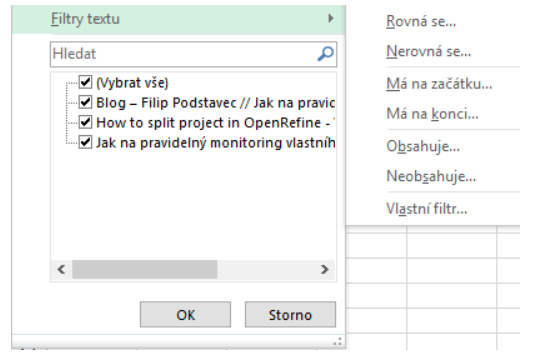
Számszűrők
Ha az oszlop celláiban számtartalom van, az Excel számszűrőket használ a szűréshez. Ezek lehetővé teszik a felhasználó számára, hogy kiválassza az adatkészlet egy olyan részét, amely megfelel a tartomány összetettebb feltételeinek vagy az oszlopcellák minimális vagy maximális értékének.
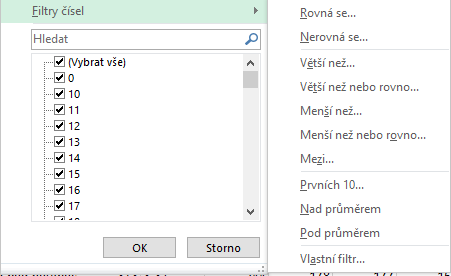
Feltételes formázás
A feltételes formázás a cella színének megváltoztatására szolgál, a cella értékének az egész oszlophoz viszonyított értéke alapján. Az alkalmazás és a kimenet példája az alábbi videón látható:
Diagramok készítése
A kimeneti adatok felhasználásával a felhasználó ezután diagramokat készíthet:
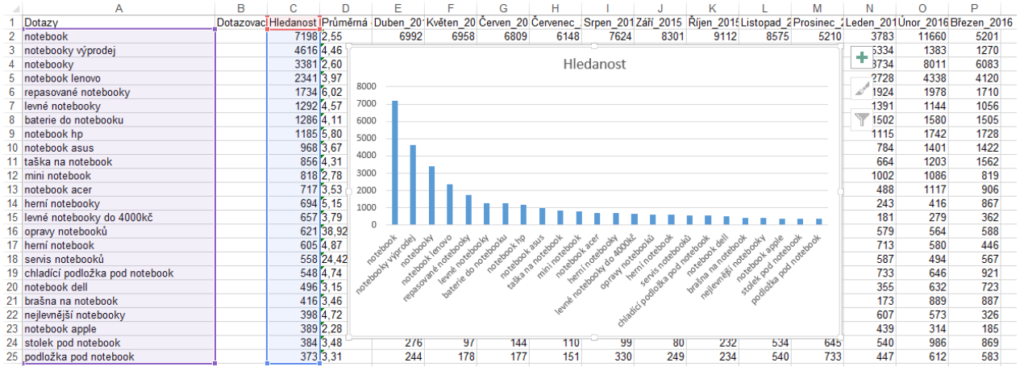
Egyéb oktatóanyagok a Microsoft Excelhez:
A grafikonok Excelben történő elkészítésére vonatkozó utasítások a következő címen találhatók:
http://blog.hubspot.com/marketing/how-to-build-excel-graph#sm.0001r0d1h49fkev4ss01cfocetczs
OpenRefine
Az alábbi műveletekhez az OpenRefine valamelyik verziójának telepítése szükséges. Megtalálható a következő címen:
http://openrefine.org/
Projekt létrehozása importált adatokból
Egy projekt OpenRefine-be történő importálásához a Marketing Minerből letöltött XLSX fájlt kell importálni az eszköz bemenetén. A második lépésben ki kell választani a feldolgozandó lapok listáját. Az OpenRefine-nek automatikusan fel kell ismernie a fájl kódolását, és a kimeneti példában meg kell jelenítenie a projekt előnézetét.
A projekt elnevezése és a Projekt létrehozása gombra kattintás után egy új projekt jön létre az OpenRefine-ban, és az alábbi utasítások segítségével tovább dolgozhat vele.
Facet alkalmazás és kimeneti szűrés
Az OpenRefine egyik erőssége a Facetekkel és szűrőkkel való munka. Lehetővé teszik a felhasználó számára a gyors munkát a potenciális problémák és lehetőségek azonosításával. A fakultások egyidejűleg kombinálhatók egymással. A tartalomszűrés és szegmentálás alapvető eszközei a következők:
Szövegszűrő
Egyszerű keresés a szöveg egy részének és a cella tartalmának egyezésével. A szövegszűrőben a felhasználó dolgozhat szabályos kifejezésekkel, vagy megadhatja, hogy a hozzárendelés nagy- és kisbetű érzékeny legyen (a betűk nagy- és kisbetűjétől függ).
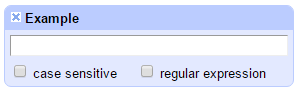
Szöveg Facet
A Text Facet a cellákat az egyezésük alapján csoportosítja. A projekt teljes oszlopát vizsgálja, amelyre a felhasználó rákattintott, és egyesíti az azonos tartalmú cellákat, így a felhasználó szűrheti az oszlop azonos celláinak tartalmát.
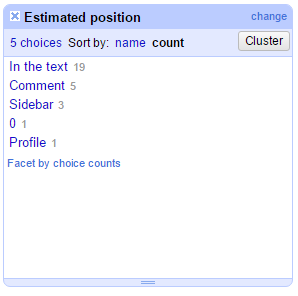
Ez a Facet hasonlóan működik, mint a cellák tartalma szerinti klaszterezés, amikor az Excelben szűrünk.
Numerikus Facet
A Numeric Facet figyelembe veszi a használt oszlopok celláit, amelyekben számok vannak, majd ezeket egy X tengelyre viszi ki, ahol a felhasználó a tengely tartományának eltolásával meghatározhatja azokat az adatokat, amelyekkel dolgozni szeretne (vagy azokat az adatokat, amelyeket látni szeretne).
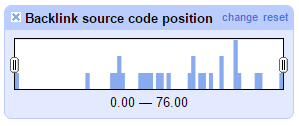
A Numeric Facet több oszlop felett történő végrehajtása után a korlátozások kombinálódnak.
Scatterplot Facet
A Scatterplot Facet hasonlóan működik, mint a Numeric Facet, azzal a különbséggel, hogy az adatokat egyszerre két tengelyre viszi ki. A felhasználó ekkor kap egy mérőszámot az X tengelyen és egy másikat az Y tengelyen. A Scatterplot Facet szegmens kiválasztása után a felhasználó eljut a szűrt tartalomhoz, amely a kiválasztásába esik.
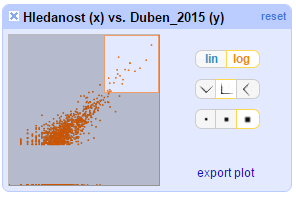
A Scatterplot Facet például tökéletes a Boston mátrixhoz.
Szó Facet
A Word Facet a Customized Facets (Testreszabott Facetek) szakaszban található, és egyszerűen a kiválasztott oszlop celláit szavakra osztja. Ezután kiszámítja az előfordulásuk gyakoriságát, és a kimeneten megjeleníti azt.
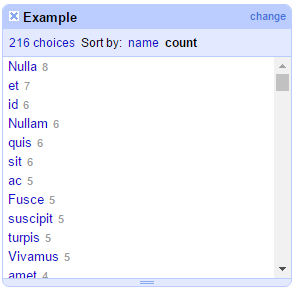
A Word Facet segítségével könnyen kideríthető az egyes kifejezések előfordulási gyakorisága, illetve a tartalom ellenőrzése vagy a konkurenciától való másolás során meghatározható a lekérdezések előfordulási gyakorisága.
Szöveghosszúság Facet
Facet, amely beolvassa a kiválasztott oszlop celláit, és a hosszukat a szűrt X tengelyre vezeti.
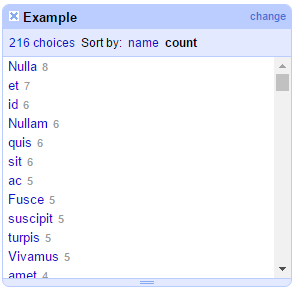
Nagyon hasznos lehet a felhasználó számára, amikor a cím hosszát ellenőrzi vagy a versenytárs hirdetéseket elemzi.
Facet by blank
Egyszerű facet, amely csak a cellákat vizsgálja, és azokat, amelyek üresek, igaznak, a többit pedig hamisnak nevezi.
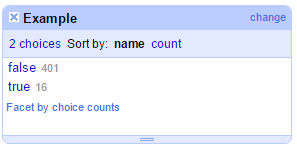
Tableau
A Tableau egy nagyszerű eszköz az üzleti intelligencia területén. A Marketing Miner felhasználói számára gyors és hatékony lehetőséget biztosít az adatok vizualizálására.
További információ az eszközről és annak letöltéséről a következő címen:
http://www.tableau.com/
A kimenet importálása a Tableau-ba
A Tableau elindítása után a felhasználó létrehoz egy új projektet, amelybe importálja a Marketing Miner Excel-kimenetet. Onnan a felhasználó aztán a Tableau segítségével húzza be az Excel listát, amelyet a Tableau segítségével feldolgozni szeretne.:
Adatvizualizáció
Miután eljutott a munkalapra, egyszerűen, a dimenziók és mérőszámok áthúzásával létrehozhatja az adatvizualizációt.:
További információ a Tableau adatmegjelenítési lehetőségeiről a következő címen található:
http://www.tableau.com/learn/training
